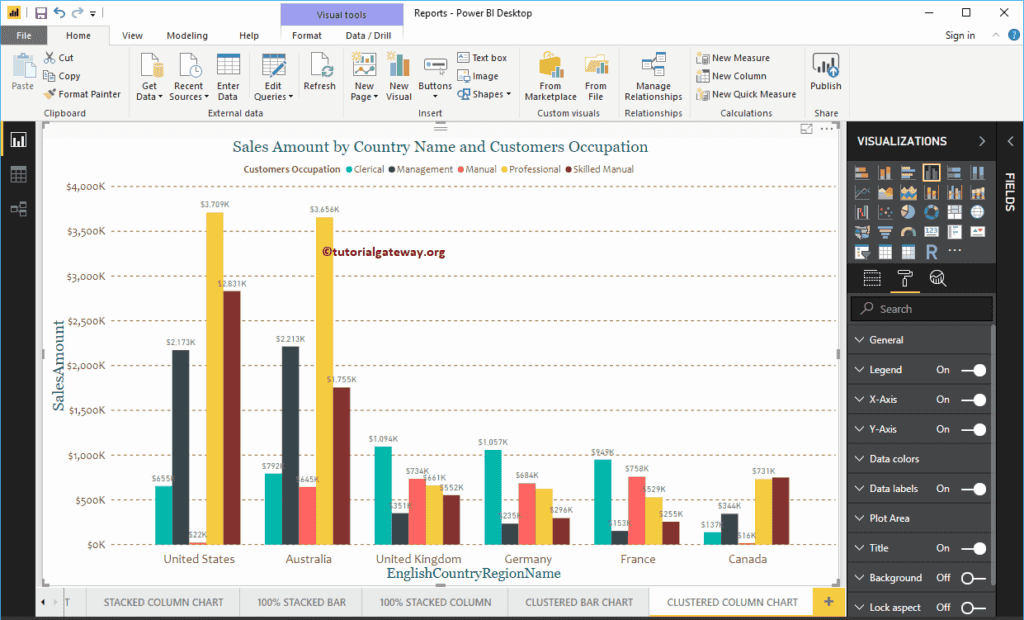Power BI 簇状柱形图用于将多个数据区域(度量值)的垂直条形与单个指标进行比较。我将向您展示如何通过示例创建簇状柱形图。
对于此 Power BI 簇状柱形图演示,我们将使用我们在上一篇文章中创建的 SQL 数据源。因此,请参阅 “将 Power BI 连接到 SQL Server” 和 “图表列表” 文章,以了解 Power BI 中的数据源。
在 Power BI 中创建簇状柱形图
首先,在“可视化”部分单击“簇状柱形图”。它将自动创建一个带有虚拟数据的簇状柱形图,如下面的屏幕截图所示。
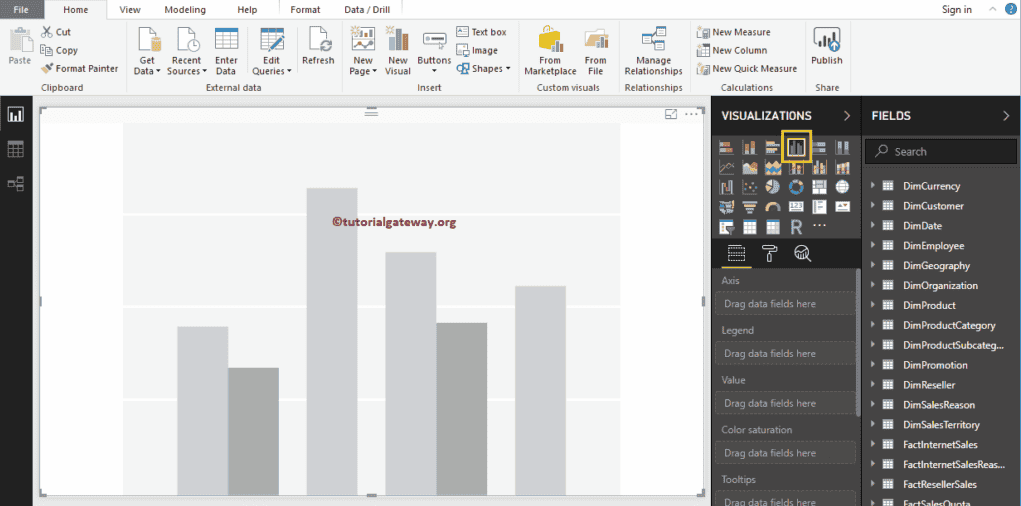
要向 Power BI 簇状柱形图添加数据,我们需要添加所需的字段
- 轴:请指定代表垂直轴的主要列。
- 图例:指定代表垂直条形(或条形颜色)的第二列。
- 值:任何数值,例如销售额、总销售额等。
我将“销售额”从“字段”部分拖到“值”字段。接下来,我将“英语国家/地区名称”添加到“轴”部分以创建柱形图。此图显示了按“英语国家/地区名称”划分的销售额。
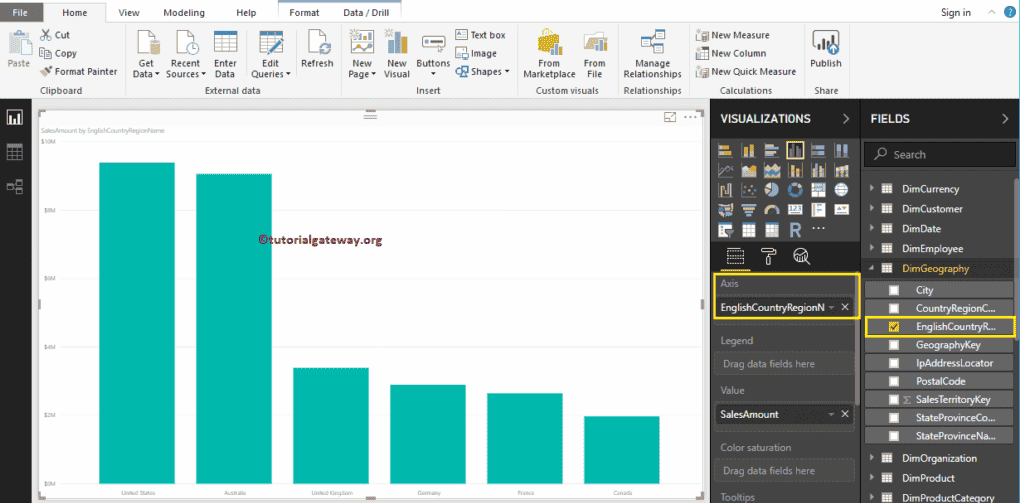
接下来,将 DimCustomer 表中的“英语职业”添加到“图例”部分。
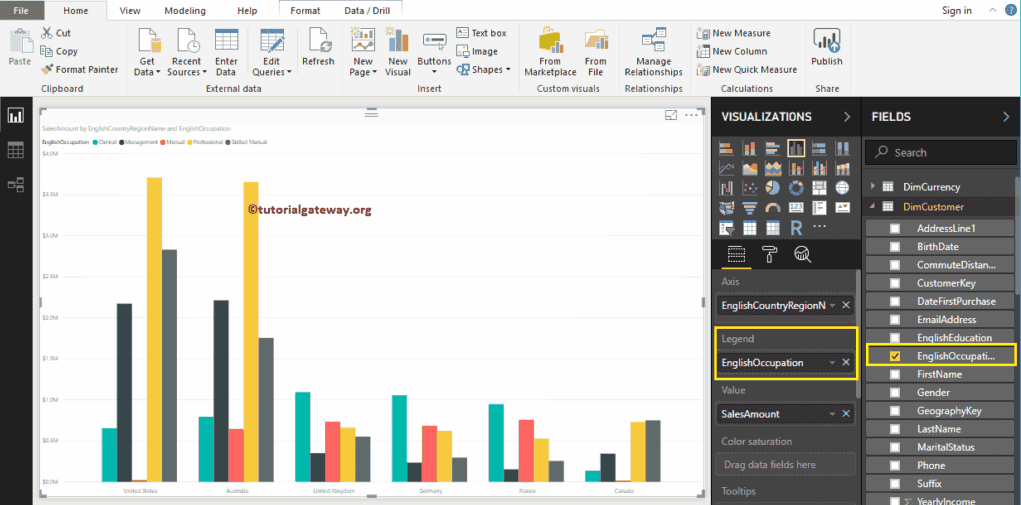
创建簇状柱形图 方法 2
要创建簇状柱形图,首先将“销售额”从“字段”部分拖放到画布区域。它将创建一个 柱形图,如下所示。
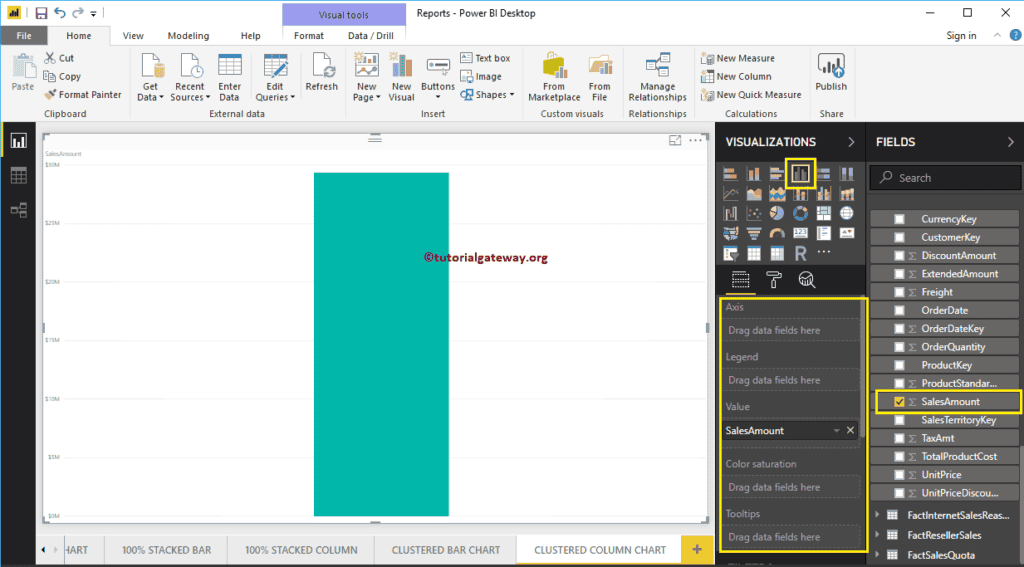
接下来,将“英语国家/地区名称”添加到“轴”部分,并将“英语职业”添加到“图例”部分。它会自动为您使用国家/地区和职业列创建簇状柱形图。
将鼠标悬停在任何垂直条形上都会显示国家/地区名称、客户职业和销售额的工具提示。
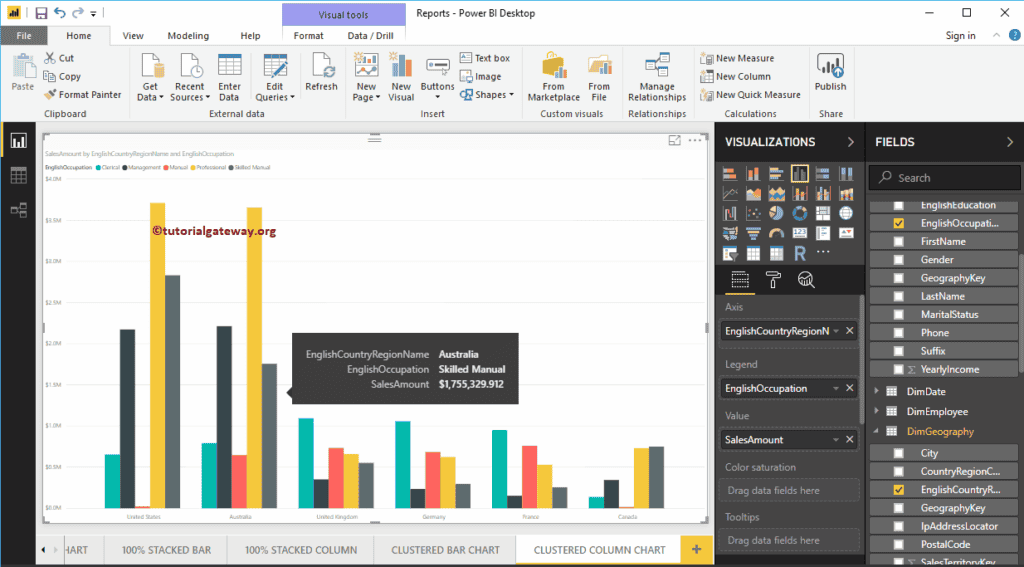
让我对此 Power BI 簇状柱形图进行一些快速格式设置。
注意:柱形图和簇状柱形图的格式设置选项相同。因此,我建议您参考 “格式化柱形图” 文章来了解格式化簇状柱形图的步骤。